
Extraire les lignes uniques sans trous avec Excel
Pour partager cette vidéo sur les réseaux sociaux ou sur un site, voici son url :
Sujets que vous pourriez aussi aimer :
Regrouper les lignes uniques sans trous
Pour purger des tableaux de certaines anomalies, comme des doublons ou des cellules vides, les fonctions matricielles sont d'une aide précieuse.
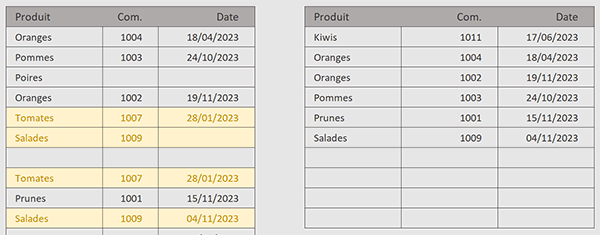
Sur l'exemple illustré par la capture, à partir d'un tableau présentant des lignes redondantes et des trous, nous réalisons, dans un second tableau sur la droite, l'extraction des lignes parfaitement uniques et ne proposant aucune cellule vide. Bref, nous restituons une base de données purgée des doublons et des informations manquantes.
Classeur Excel à télécharger
Pour la démonstration de cette nouvelle technique, nous suggérons d'appuyer l'étude sur ce tableau, quelque peu particulier.
- Télécharger le classeur lignes-uniques-non-vides.xlsx en cliquant sur ce lien,
- Double cliquer sur le fichier réceptionné pour l'ouvrir dans Excel,
- Puis, cliquer sur le bouton Activer la modification du bandeau de sécurité,
Le tri en amont
Ces lignes strictement uniques dans la source et vierges de trous, nous souhaitons les réorganiser dans l'ordre croissant à la sortie. Dans les multiples imbrications que nous devons engager, nous devons commencer par impliquer la fonction Trier dans la construction de la formule.
- Cliquer sur la première case de la grille d'extraction pour sélectionner la cellule F4,
- Taper le symbole égal (=) pour débuter la construction de la formule matricielle,
- Inscrire la fonction d'organisation, suivie d'une parenthèse, soit : Trier(,
Trier les données c'est bien mais dans la mesure où nous les purgeons des redondances, c'est-à-dire des lignes proposant exactement les mêmes valeurs dans chaque colonne. Pour cela et dans l'imbrication, nous devons désormais faire intervenir la fonction Unique.
- Inscrire la fonction d'unicité, suivie d'une parenthèse, soit : Unique(,
De plus et nous l'avons annoncé, nous souhaitons éliminer de l'équation les lignes incomplètes, soit celles qui proposent au moins un trou, c'est-à-dire une cellule vide sur l'une de ses colonnes. Donc, nous devons filtrer ces données à purger des doublons et à trier. En conséquence, nous devons procéder à l'imbrication d'une troisième fonction matricielle.
- Inscrire la fonction de filtre, suivie d'une parenthèse, soit : Filtre(,
- Désigner le tableau à analyser en sélectionnant la plage de cellules B4:D17,
- Taper un point-virgule (;) pour passer dans l'argument du critère de la fonction Filtre,
C'est un multiple critère que nous devons vérifier, qui plus est matriciel dans ce traitement récursif. Dans chaque colonne de chaque ligne, nous devons nous assurer qu'il n'existe pas de cellule vide. Nous devons donc recouper des matrices conditionnelles.
- Ouvrir une parenthèse pour accueillir la première matrice conditionnelle,
- Désigner les cellules de la première colonne en sélectionnant la plage de cellules B4:B17,
- Puis, construire le critère d'inégalité suivant : <>"",
- Fermer la parenthèse de la matrice conditionnelle,
- Taper le symbole de l'astérisque (*) pour annoncer le critère matriciel à venir,
- Ouvrir une nouvelle parenthèse pour accueillir la deuxième matrice conditionnelle,
- Désigner les données de la deuxième colonne en sélectionnant la plage de cellules C4:C17,
- Comme précédemment, construire le critère d'inégalité suivant : <>"",
- Fermer la parenthèse de cette deuxième matrice conditionnelle,
- Taper le symbole de l'astérisque (*) pour annoncer le troisième critère matriciel à recouper,
- Ouvrir une dernière parenthèse pour accueillir la troisième matrice conditionnelle,
- Désigner les valeurs de la dernière colonne, soit la plage de cellules D4:D17,
- Une fois encore, construire le critère d'inégalité suivant : <>"", pour éliminer les trous,
- Fermer la parenthèse de cette dernière matrice conditionnelle,
Nous souhaitons ajouter une dernière contrainte à cette extraction filtrante. Comme nous l'avons déjà appris, en actionnant le troisième paramètre de la fonction Unique, il est possible d'exclure les lignes qui proposent des répétitions exactes dans le tableau source.
- Fermer la parenthèse de la fonction Filtre,
- Taper deux points-virgules, soit : ;;, pour atteindre directement son troisième argument,
- Inscrire le booléen Vrai,
- Fermer la parenthèse de la fonction Unique,
- Fermer la parenthèse de la fonction Trier,
- Puis, valider la formule matricielle par la touche Entrée du clavier,
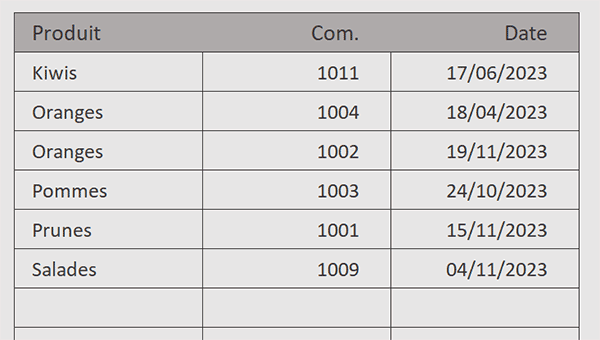
Comme vous pouvez l'apprécier, nous obtenons une extraction des lignes uniques dans la source, éliminant celles contenant des trous et triées dans l'ordre croissant. Si vous éliminez le troisième paramètre de cette fonction Unique, vous obtenez deux lignes supplémentaires : celle sur les bananes et celle sur les tomates. Toutes deux proposent une répétition exacte dans la source.
★ Le saviez-vous ? Avec Outlook, il est possible d'associer des boutons de vote à un message. Pour ce faire, dans la fenêtre du message, il faut cliquer sur le bouton Options de la barre d'outils et cocher la case UTILISER LES BOUTONS DE VOTE.

























